La finalul anului 2016, Netflix a introdus o caracteristică de descărcare în aplicațiile sale pentru sistemele iOS și Android. Această funcționalitate dă posibilitatea utilizatorilor să salveze anumite titluri pe dispozitivele mobile, fie telefoane, fie tablete. Astfel, se reduce consumul de date mobile, oferind utilizatorilor Netflix libertatea de a descărca conținut prin WiFi și de a-l viziona offline. Acum, această opțiune este disponibilă și în aplicația Netflix pentru Windows 10. Aplicația poate fi accesată exclusiv prin intermediul Magazinului Windows, ceea ce înseamnă că această facilitate este destinată utilizatorilor Windows 8 și Windows 10. Mai jos, vă prezentăm pașii necesari pentru a descărca materiale video de pe Netflix pe un dispozitiv cu Windows.
Cum să descarci conținut de pe Netflix
Pentru a începe, deschide aplicația Netflix și identifică pictograma hamburger din colțul stânga sus al ecranului. Atinge această pictogramă, iar din meniul care se deschide, alege opțiunea „Disponibil pentru descărcare”.
Netflix îți va afișa o listă completă de seriale și filme pe care le poți descărca. După ce selectezi un serial sau un film, dacă ai optat pentru un serial, vei observa o listă cu episoadele disponibile. Episoadele ce pot fi descărcate vor afișa un buton special de descărcare. Atinge acest buton, iar descărcarea va demara automat.
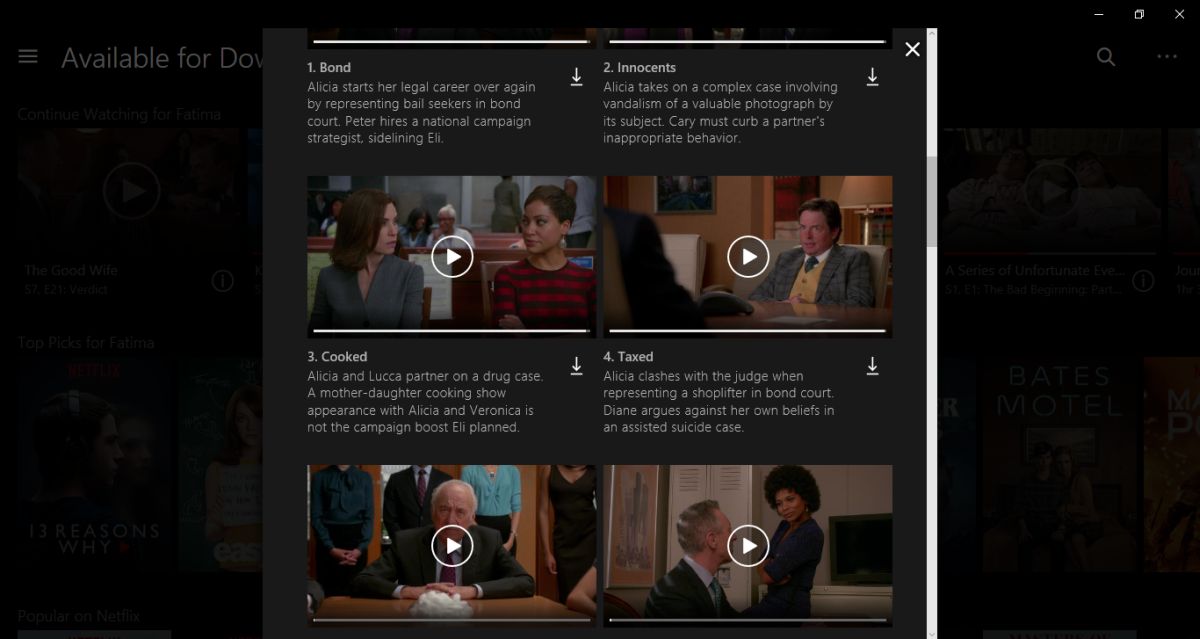
În momentul în care descărcarea este în curs, o bară de progres albastră va apărea în partea inferioară a interfeței aplicației. Aceasta va fi vizibilă permanent, dispărând doar atunci când redai un conținut video. Dacă dai clic pe această bară, vei fi redirecționat către pagina „Descărcările mele”.
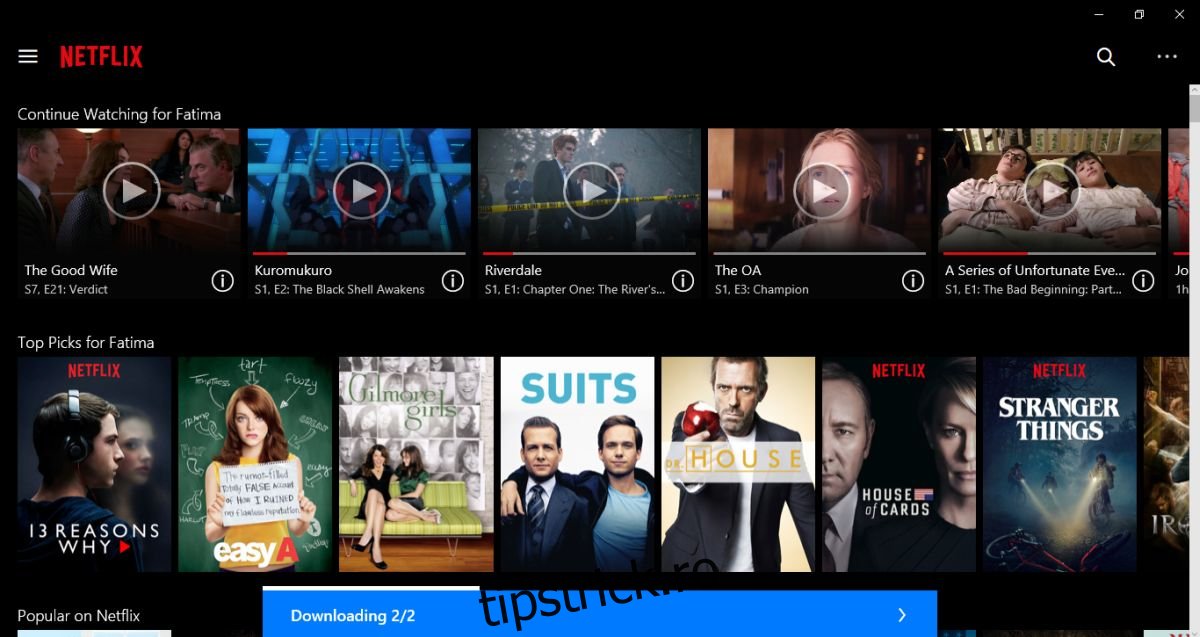
Pauză și anulare descărcări
Pentru a accesa opțiunile de pauză sau anulare a unei descărcări, mergi la pictograma hamburger din stânga sus și accesează pagina „Descărcările mele”. Aici, vei vedea o listă cu toate descărcările finalizate, precum și cele în curs. Selectează episodul dintr-un serial sau un film care se descarcă, iar în fereastra de rezumat vei găsi un buton care indică stadiul descărcării. Atinge acest buton și alege „Pauză” sau „Anulați” din meniul afișat.
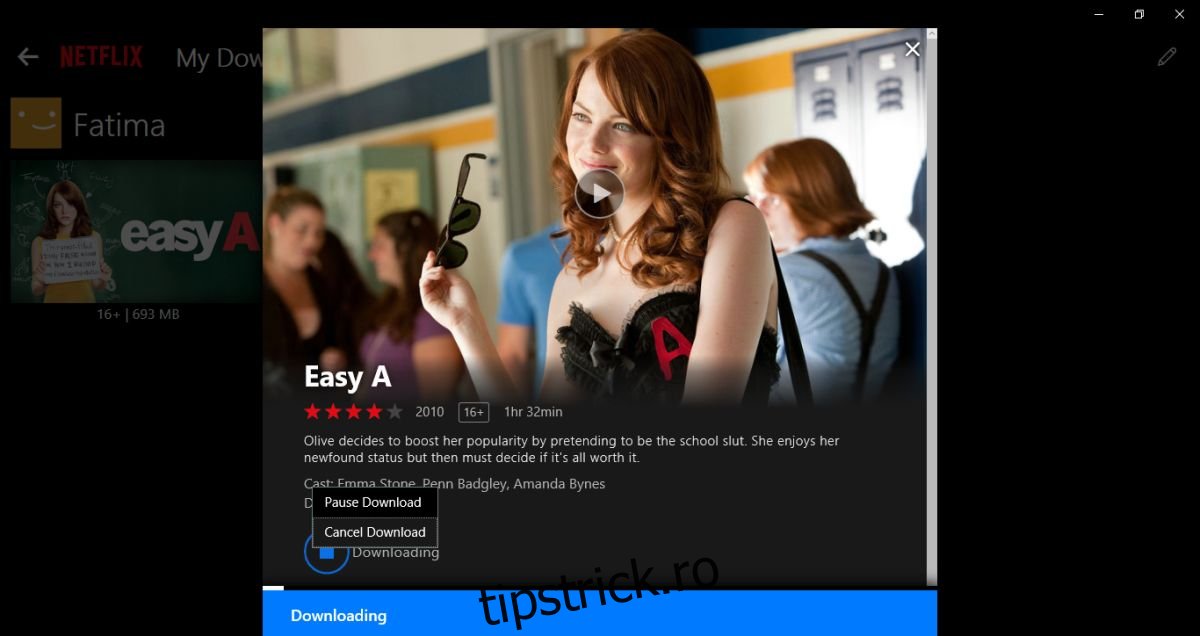
Cum să vizionezi conținutul descărcat
Pentru a vizualiza conținutul descărcat, selectează pictograma hamburger din colțul stânga sus și apoi alege „Descărcările mele” din meniul care apare.
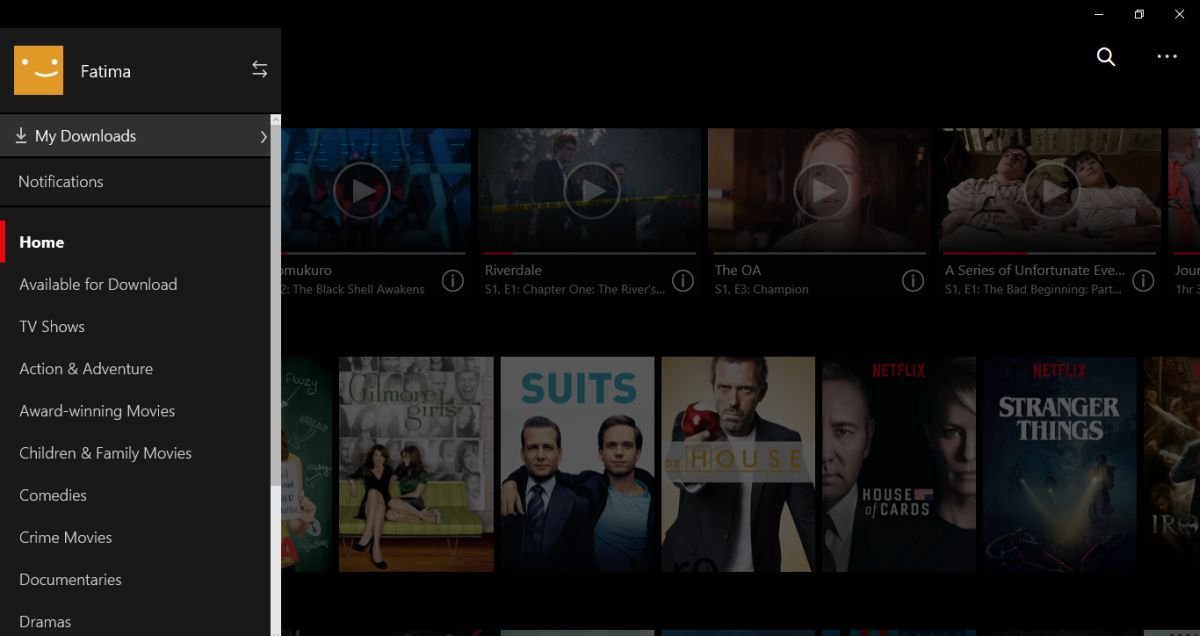
Vei fi direcționat către pagina „Descărcările mele”, unde poți selecta și viziona orice film sau episod descărcat.
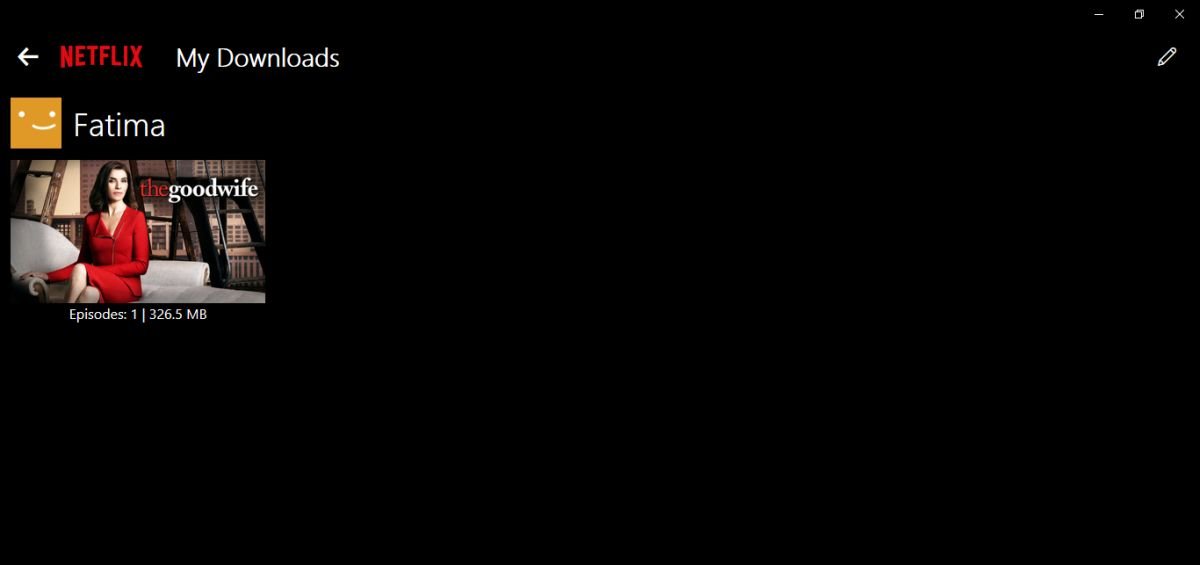
Ștergerea conținutului descărcat
Poți elimina conținutul descărcat accesând pagina „Descărcările mele”. În colțul din dreapta sus, vei găsi un buton de editare, reprezentat printr-o pictogramă stilou. Selectează episoadele și filmele pe care dorești să le ștergi și apoi apasă pictograma coș de gunoi din dreapta sus pentru a le șterge pe toate simultan.
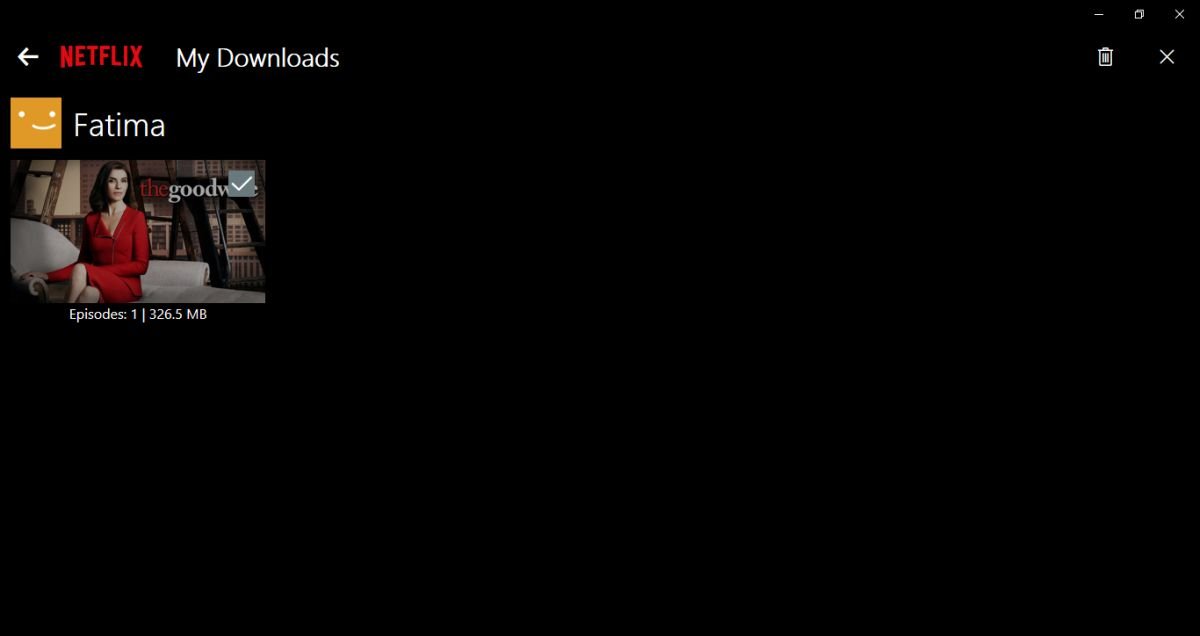
Evident, această funcționalitate nu va opera în varianta web a Netflix. Utilizatorii macOS nu pot descărca conținut de pe Netflix, deoarece nu există o aplicație oficială pentru acest sistem de operare. În schimb, această funcție va fi extrem de utilă utilizatorilor de Surface Book, care probabil au fost și publicul țintă inițial al acestei implementări.